电脑上qq邮箱在哪里找到 在qq里怎么找qq邮箱
更新日期:2024-03-21 03:24:21
来源:网友投稿
手机扫码继续观看

很多小伙伴第一次使用qq邮箱,不知道电脑上qq邮箱在哪里找到,于是来系统求助小编,小编一开始也不知道,于是到网上搜集了相关资料,总算找到了在电脑qq上找qq邮箱的方法,现在小编就把自己找到的方法带来给大家,大家如果有需要的话,可以来系统查看小编带来的教程哦。

电脑上qq邮箱在哪里找到?
具体步骤如下:
1.打开QQ,输入账号密码登陆QQ;
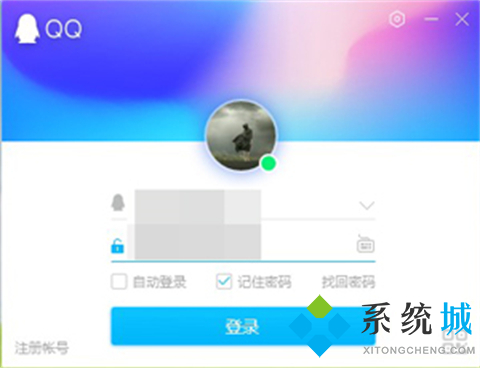
2.登陆有点击QQ右上角的三个点;
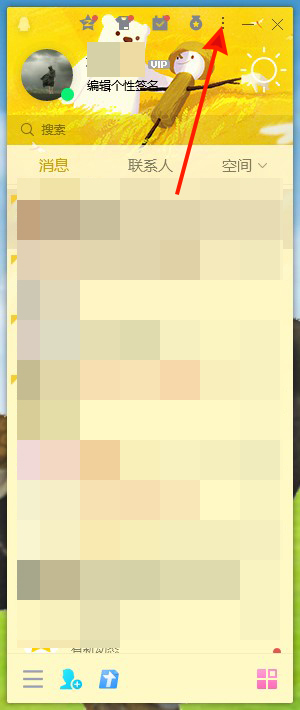
3.点击后选择我的邮箱;
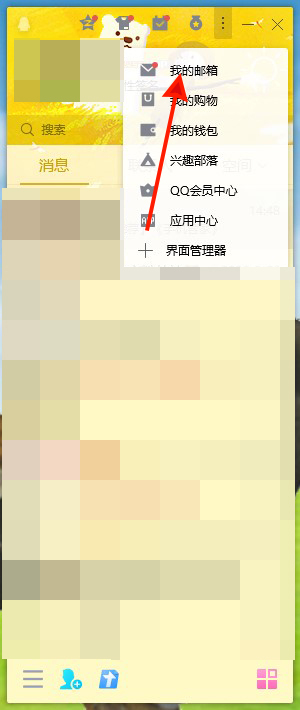
4.点击之后就可以进入QQ邮箱内了。
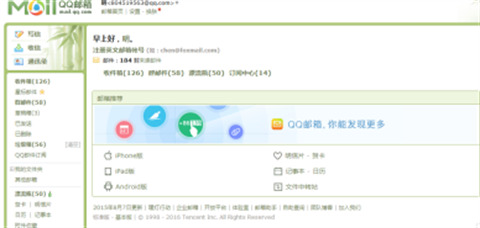
以上就是小编为大家带来的电脑上qq邮箱在哪里找到的介绍了,希望能帮助到大家。
该文章是否有帮助到您?
常见问题
- monterey12.1正式版无法检测更新详情0次
- zui13更新计划详细介绍0次
- 优麒麟u盘安装详细教程0次
- 优麒麟和银河麒麟区别详细介绍0次
- monterey屏幕镜像使用教程0次
- monterey关闭sip教程0次
- 优麒麟操作系统详细评测0次
- monterey支持多设备互动吗详情0次
- 优麒麟中文设置教程0次
- monterey和bigsur区别详细介绍0次
系统下载排行
周
月
其他人正在下载
更多
安卓下载
更多
手机上观看
![]() 扫码手机上观看
扫码手机上观看
下一个:
U盘重装视频












